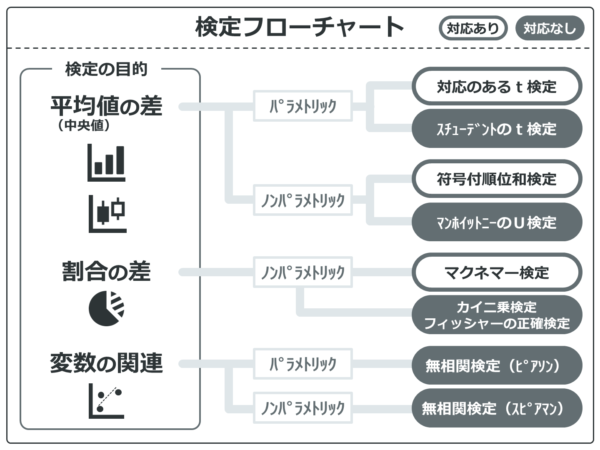この記事ではEZRによるマクネマー検定の方法を解説します

最後に問題もあるので勉強した成果が試せますね!
準備をしよう
EZRをまだインストールしていなかったり、基本操作がわからなかったり。そもそも何がわからないかわからない人は、まず下記の記事を参考にしてください。
練習用のEZR用データセットを使っていきます。下記からダウンロードしてください。データセットについての詳細は関連記事を参考にしてください。

それではEZRを起動し、【ファイル → 既存のデータセットを読み込む】からダウンロードした「対応ありデータ」を読み込みましょう!
EZRでやるマクネマー検定
マクネマー検定の概要

検定手法の概要です。マクネマー検定は対応のある割合の変化の差の検定を行うノンパラメトリック検定です。
クロス集計表を使って割合を計算します。クロス集計表については関連記事を参考にしてください。
では、「対応ありデータ」の基本統計量の表を見ながら、どこにマクネマー検定が適用できるか確認していきましょう。
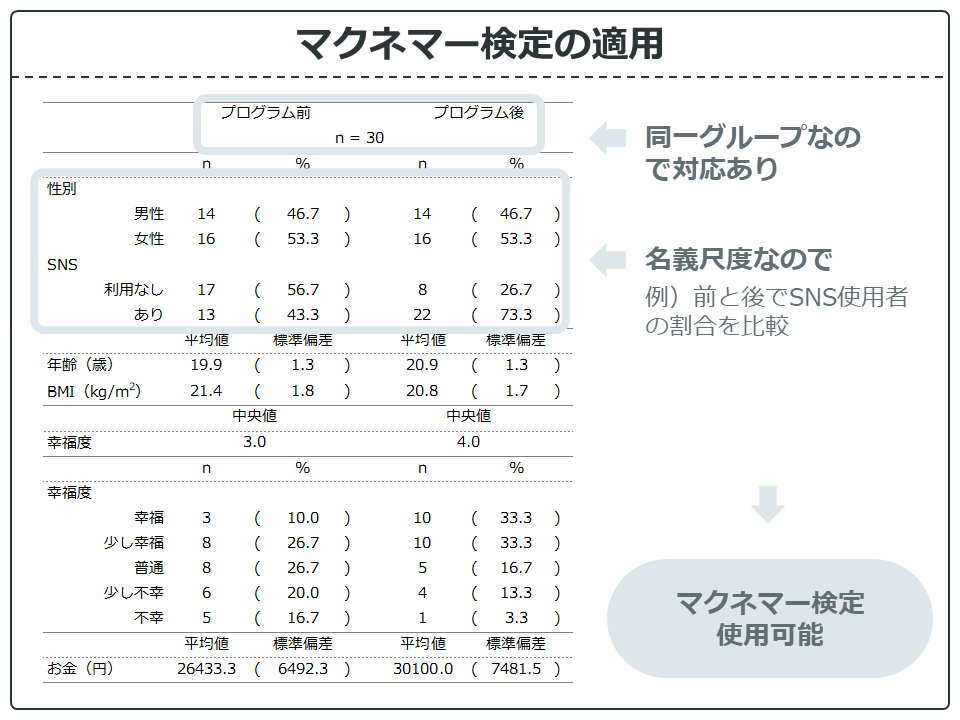
マクネマー検定は対応のあるグループ変数ごとに名義尺度や順序尺度の該当割合を計算します。
「対応ありデータ」の場合、「性別」(男性の割合または女性の割合)や「SNS」(利用者の割合や非利用者の割合)の割合の変化の差はマクネマー検定で検定できます。
また、幸福度についても検定できないこともないですが、プログラム前の幸福度×プログラム後の幸福度だと5×5のクロス集計表になってしまうので結果の解釈が難しくなるのでおすすめできません。どことどこに有意差があるかを調べるにはその後の検定から多重比較をする必要があります。
幸福度などの順序尺度は、幸福度4以上と未満のように2値変数の名義尺度にしてから解析するといいでしょう。
マクネマー検定のEZR操作手順
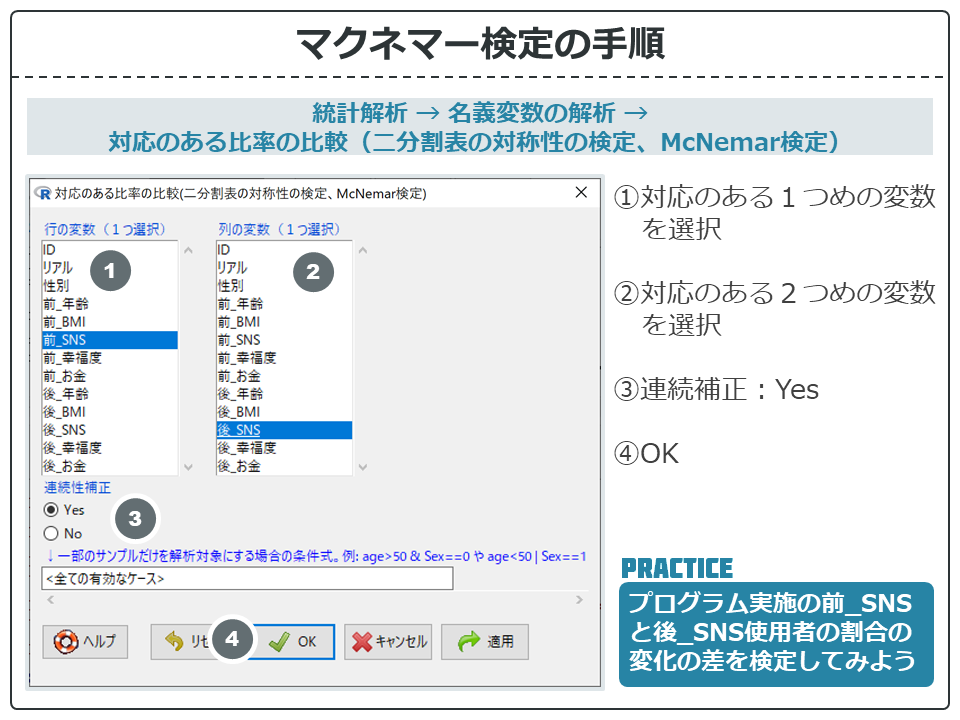
【統計解析 → 名義変数の解析 → 対応のある比率の比較(二分割表の対称性の検定、McNemar検定)】から設定画面を開きます。
上の画像を参考に、選択していきます。選択を終えたら【OK】を押しましょう。結果が出力されます。
プログラム実施の前_SNSと後_SNS使用者の割合の変化の差を検定してみよう
- ① 前_SNSを選択
- ② 後_SNSを選択
- ③ そのままでOK
- ④ OKをクリック
③の連続性の補正ですが、サンプル数が少ないときなどの検定の正確性を高める手法です。補正するかしないかは見解が分かれています。初心者のうちは特に気にしなくていいと思います。結果はほとんど変わりません。
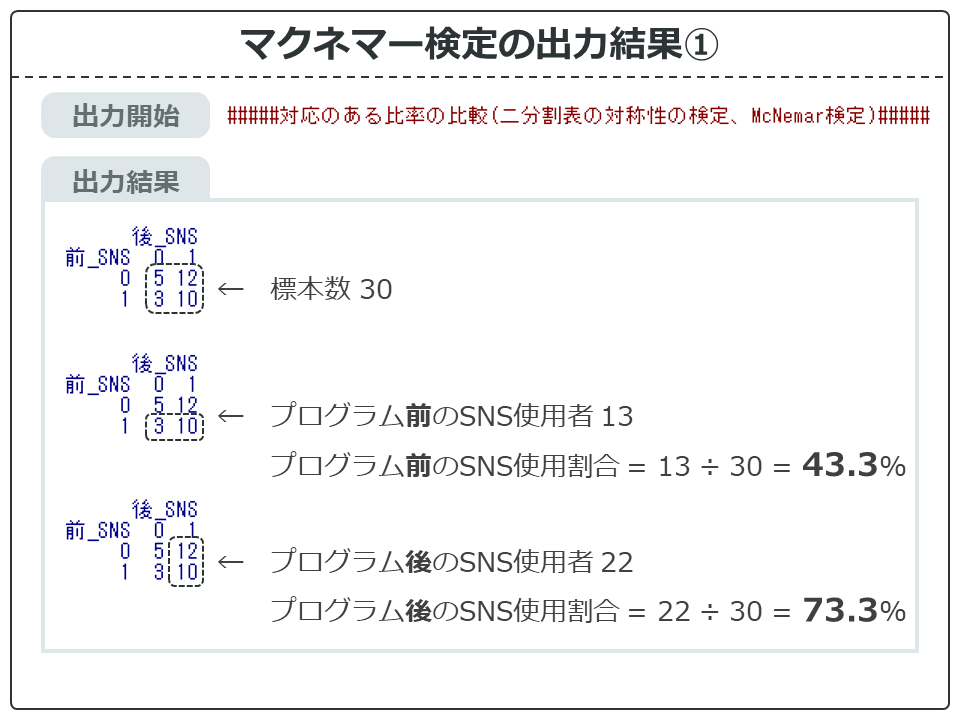
たくさん出力されるので、まずは出力開始の部分を探しましょう。そこから出力されているので、順番に下に見ていきます。検定の結果はデフォルトでは青字で出力されています。
マクネマー検定では、度数のクロス集計表は算出されますが、割合のクロス集計表は出力されません。度数のクロス集計表から割合を算出するときは、上の画像の例を参考にしてください。
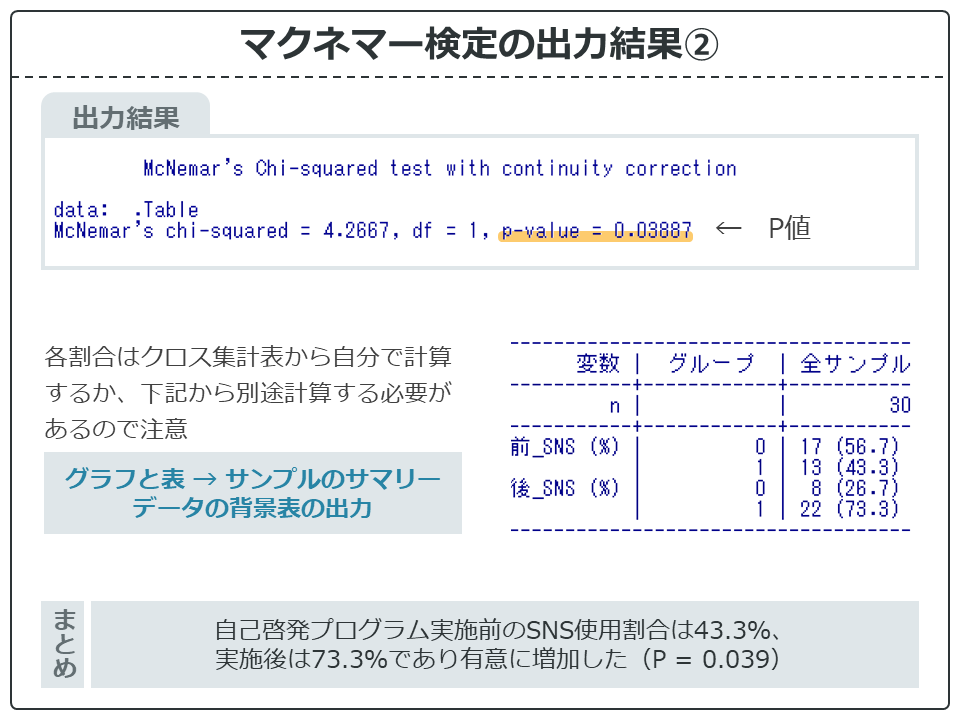
出力結果からP値を探します。割合については度数のクロス集計表から自分で計算するか、【グラフと表 → サンプルのサマリーデータの背景表の出力】から別途計算しましょう。
P値は0.039で、有意水準の0.05(5%)未満であったので、有意な差がありました。
今回の結果は「自己啓発プログラム実施前のSNS使用割合は43.3%、実施後は73.3%であり有意に増加した(P = 0.039)」となりました。
さらに挑戦してみよう!マクネマー検定
これでマクネマー検定は終わりです。せっかくなので下記から練習してみてください。このままのデータセットで練習できます。
また、一部の問題は条件式を利用するので、下記の記事から勉強しておくことをお勧めします。